下载到Win7系统怎么安装?一些第一次安装系统的朋友不太会操作,其实硬盘安装Win7,使用硬盘安装器一键安装Win7系统是最快最方便的,而且操作上也很简单,今天就带大家来看下。
电脑型号:联想扬天V14
系统版本:Windows7专业版
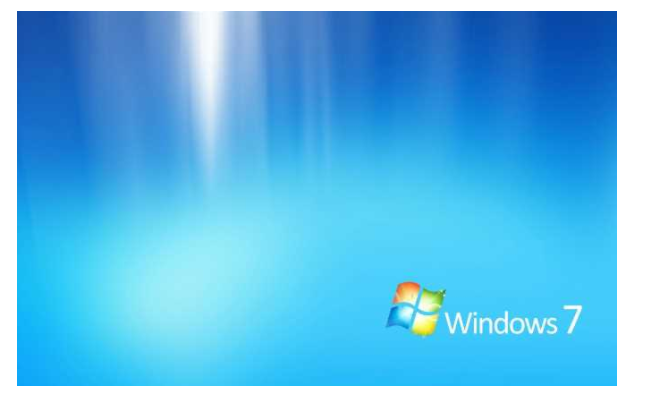
适用范围:电脑原有系统如XP换Win7、Win7重装Win7系统,支持64位和32位互换。
注意:新机型的电脑请一定要下载带USB3.0驱动的Win7系统,不然在重装后你的电脑键盘鼠标会失灵,推荐:【带USB3.0驱动】WIN7 64位旗舰版系统
操作方法如下:
1、首先到网上下载一款Win7安装镜像(ISO格式)将下载好的像文件单击右键,选择“解压到D盘”;
2、解压完成后,在文件夹中双击打开“硬盘安装.exe”;
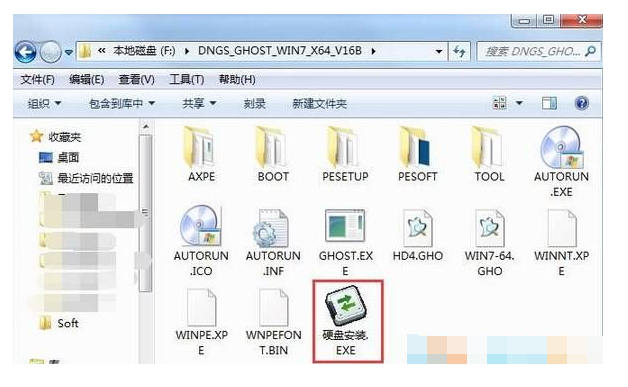
3、参考下图的设置方法,核对后点击【执行】;
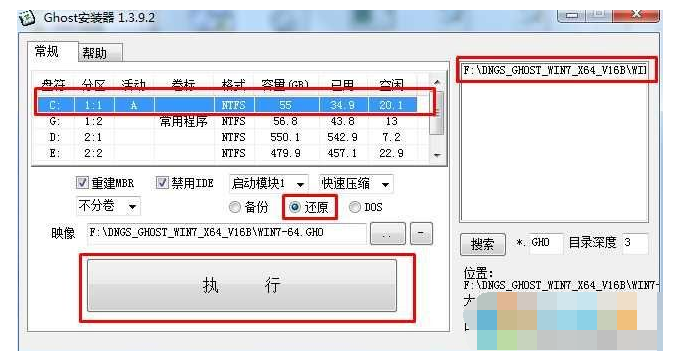
4、重启后,会显示安装进度条;
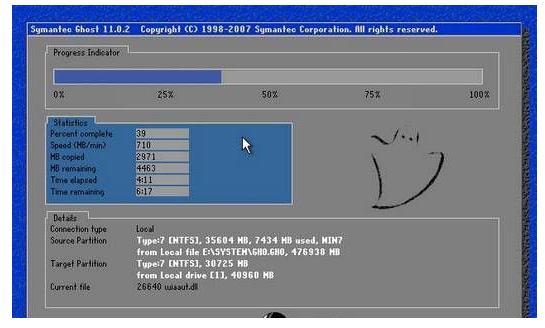
5、接着开始解压系统,然后重启后部署过程。Win7系统重装完成,电脑又变得非常的流畅了!
以上就是硬盘安装Win7系统的方法,支持32位/64位使用。希望以上内容可以对你有所帮助。